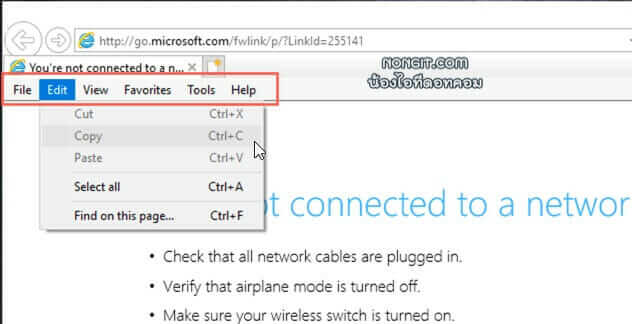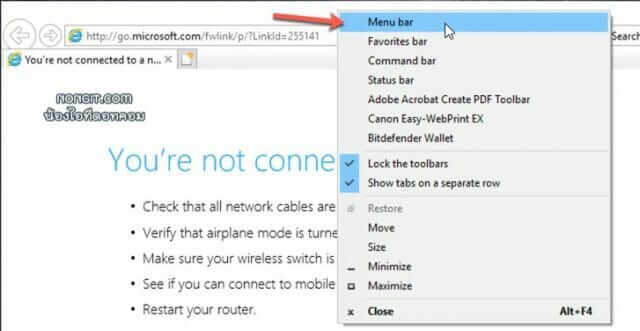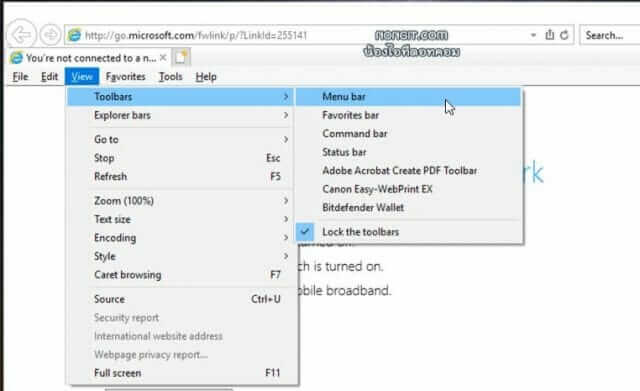ปัจจุบันเว็บไซต์ที่ให้บริการในไทยยังมีหลายเว็บที่จำเป็นต้องใช้ IE เปิดเท่านั้น และขั้นตอนการใช้งานบางอย่างต้องเรียกแถบเมนู เช่น File, Viwer, Tools ภายใต้โปรแกรม Internet Explorer 11 ซึ่งตั้งแต่เวอร์ชั่น 9 จะไม่แสดงแถบ Menu bar แล้วครับ ดังนั้นมีหลายคนที่หาเมนูเหล่านี้ไม่เจอ จึงมีคำถามว่า “แถบเมนู ie นั้นอยู่ไหน”, “แถบเมนู ie เปิดยังไง”
ดังนั้นบทความนี้จึงเอาขั้นตอนการเรียกใช้แถบเมนูใน Internet Explorer มาแนะนำเป็นตัวอย่างเพื่อนำไปใช้งานกันครับ โดยการเรียก Menu bar นั้นก็มี แบบที่ต้องกดเรียกทุกครั้งที่จะใช้งาน หรือจะตั้งค่าให้แสดงแถบเมนูนี้ไว้ตลอดครับ
ตั้งค่าแถบเมนู (File, View, Tools) Internet Explorer 11
อย่างที่ได้กล่าวไว้ว่าจะมีด้วยกัน 2 แบบ
แบบที่ 1 เรียกใช้งาน Menu bar แบบชั่วคราว
เป็นการแสดงแถบเมนูแบบชั่วคราว โดยการกดปุ่ม ALT ที่แป้นพิมพ์ แล้วก็จะแสดง Menu bar แล้วก็คลิกเลือกใช้งานตามที่ต้องการครับ โดยการใช้งานแบบนี้หากไม่มีการใช้งานแล้วก็จะซ่อน Menu bar เหมือนเดิม และต้องกดปุ่ม ALT อีกครั้งหากต้องการใช้งาน
แบบที่ 2 ตั้งค่าให้แสดง Menu bar ไว้ตลอด
เป็นการตั้งค่าให้ IE แสดงแถบเมนูนี้ไว้ตลอด โดยให้ทำการคลิกขวาที่ Title Bar แล้วเลือก Menu bar แล้วก็จะแสดงแถบเมนู File, Edit, View, Favorites, Tools, Help แล้วครับ
และการตั้งค่าให้แสดงแถบเมนูยังทำได้อีกวิธี คือ กดปุ่ม ALT ตามแบบที่ 1 แล้วเลือก View > เลือก Toolbars > แล้วเลือก Menu bar ก็จะแสดงเหมือนแบบที่ 2 ครับ
ทั้งหมดก็เป็นวิธีเปิดแบบต่างๆ ซึ่งก็นำไปใช้งานตามที่ตัวเองสะดวกครับ เพราะหลายคนที่ต้องใช้ ie เป็นหลักก็อาจจะต้องการให้แสดงตลอดเพื่อสะดวกในการใช้ครั้งถัดไป หรือจะไม่ให้แสดงตลอด เพื่อที่จะให้เปิดเว็บได้กว้างขึ้น